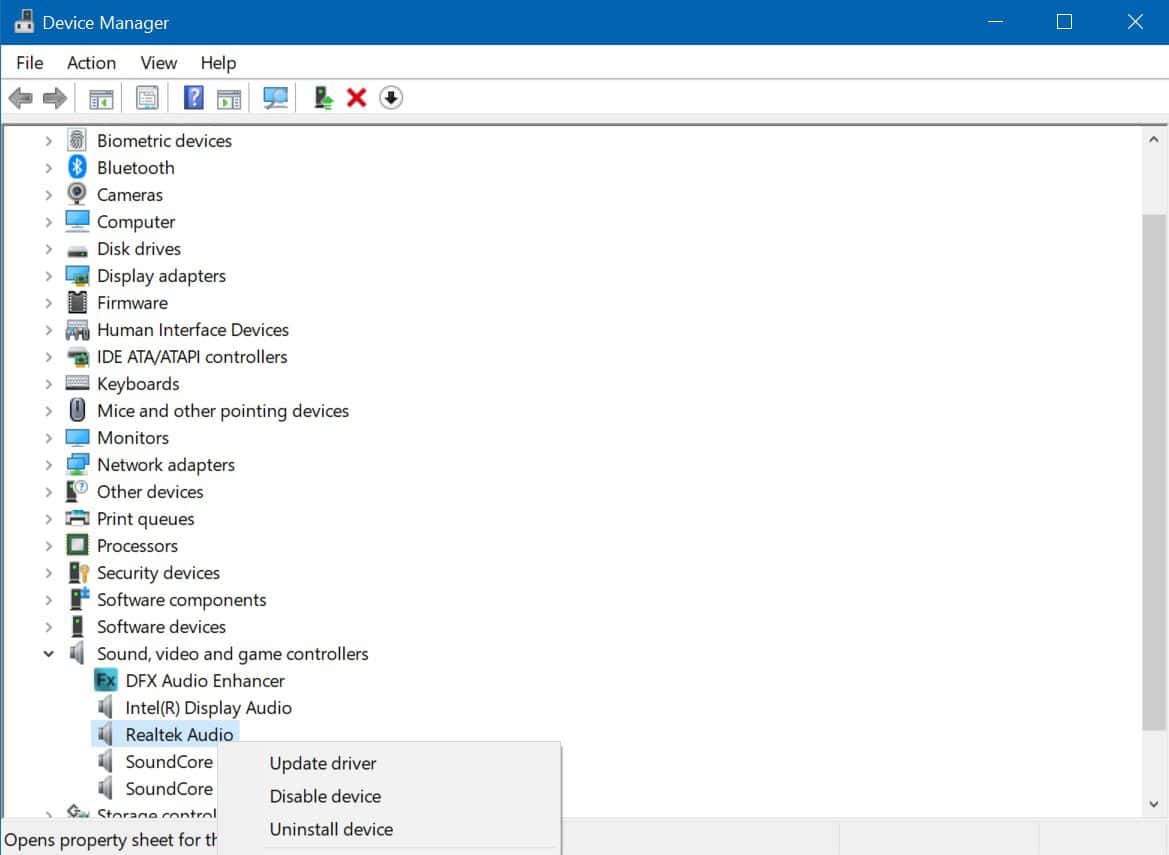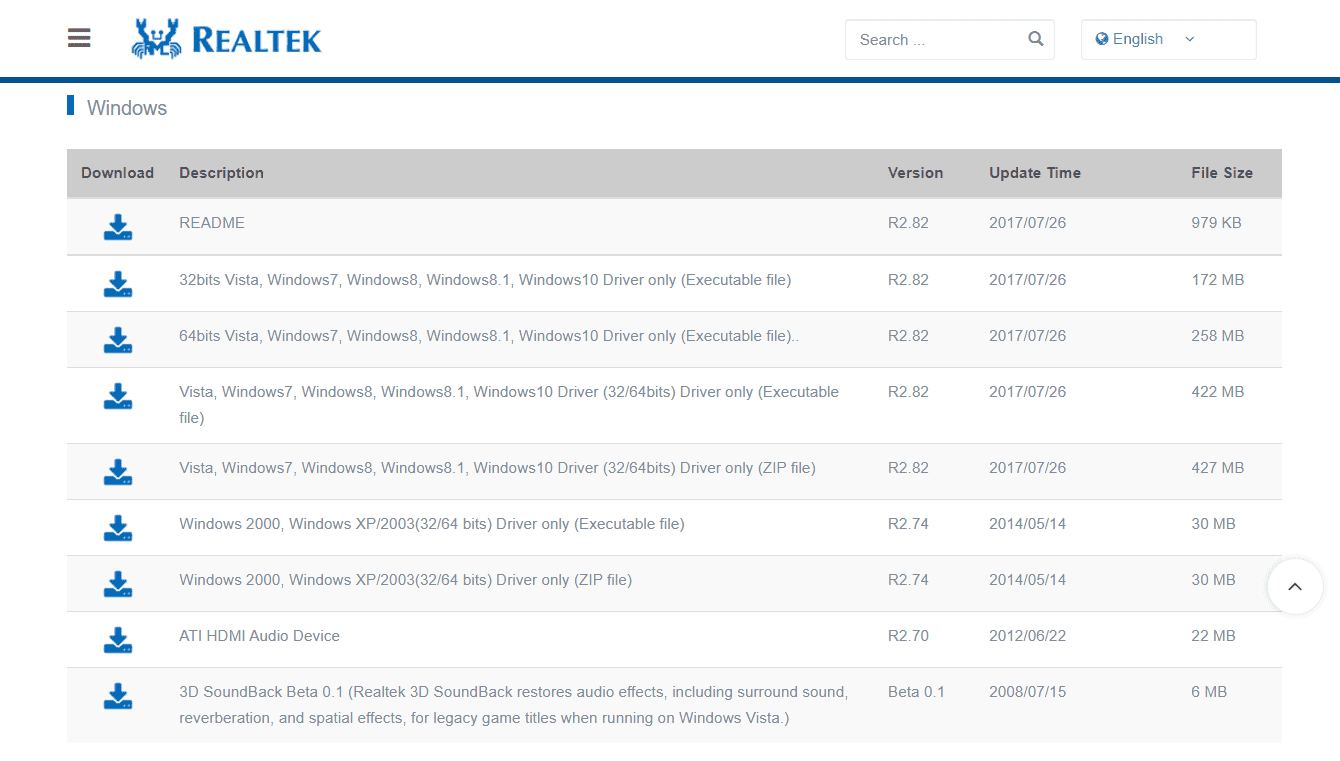Jak přeinstalovat Realtek HD Audio Manager na Windows 10 a 11
5 min. číst
Aktualizováno dne
Přečtěte si naši informační stránku a zjistěte, jak můžete pomoci MSPoweruser udržet redakční tým Dozvědět se více

Realtek HD Audio Manager je praktický způsob, jak ovládat a rychle upravovat vaše zvukové adaptéry bez velkého úsilí. Navíc automaticky detekuje nově přidané audio příslušenství, takže nastavení zvuku je pro vás pohodlnější. Má také spoustu funkcí, které by milovníci hudby našli užitečné pokaždé, od potlačení hluku a akustické ozvěny až po záznam zvuku a další. Stejně jako ostatní programy se však někdy potýkají s problémy. A pokud jste jedním z těch, kteří nedávno zjistili, že ve vašem systému Windows chybí, nebo je získáváte není nainstalováno žádné audio výstupní zařízení chyba, existuje na to jednoduchá oprava: stáhněte si a přeinstalujte Realtek HD Audio Manager do svého Windows.
Odinstalujte a poté znovu nainstalujte ovladač Realtek
Většina počítačů se systémem Windows je dodávána se správcem zvuku Realtek HD nebo ovladačem. Můžete to zkontrolovat tak, že přejdete do Správce zařízení kliknutím pravým tlačítkem myši na tlačítko Start. Po jeho otevření přejděte dolů a vyhledejte možnost „Ovladače zvuku, videa a her“. Klepnutím na něj rozbalíte seznam zařízení nebo ovladačů. Pokud najdete Realtek High Definition Audio, potvrzuje to, že váš počítač skutečně má Realtek HD Audio Manager a pravděpodobně s ním máte problém. Aktualizace Realtek HD Audio je rychlý způsob, jak vyřešit váš problém. Stačí na něj kliknout pravým tlačítkem a získat možnost „aktualizovat ovladač“, vybrat „Automaticky vyhledávat aktualizovaný software ovladače“ a systém Windows to udělá za vás. To však nezaručuje nejlepší výsledky, proto si ve svém počítači stáhněte a znovu nainstalujte Realtek HD Audio Manager ručně Windows 10 nebo 11 je mnohem více doporučeno.
Prvním krokem je odinstalujte Realtek High Definition Audio z položek pod možností Zvuk, video a herní ovladače ve Správci zařízení. Je to důležitý krok, který zajistí úspěšnou reinstalaci ovladače Realtek HD Audio a zabrání dalším problémům. Takže místo výběru možnosti aktualizace pro zvuk Realtek High Definition Audio vyberte „Odinstalovat zařízení“. Potvrďte své rozhodnutí zaškrtnutím políčka „Odstranit software ovladače pro toto zařízení“ a vyberte OK. Dokončete proces podle kroků, které se zobrazí ve výzvě. Poté klikněte na kartu Zobrazit v horní části Správce zařízení a vyberte „Zobrazit skrytá zařízení“, abyste odinstalovali další duplicitní ovladače.
Jakmile bude váš počítač zbaven ovladače Realtek HD Audio, musíte to udělat získejte vhodný ovladač Realtek HD Audio pro váš systém. Realtek poskytuje seznam různých verzí svého softwaru HD audio kodeků stránku pro stažení, včetně ZIP a verzí spustitelných souborů. Najděte ten, který vyhovuje vašemu systému, a klikněte na ikonu stahování vedle něj. Pokud používáte produkty Intel NUC8i7BE, NUC8i5BE a NUC8i3BE, můžete zkontrolovat ovladač zvuku Realtek High Definition Audio pro Windows 10 a Windows 11 na Web společnosti Intel.
Intel také nabízí Realtek High Definition Audio Driver pro Windows 10 64-bit a Windows 11 pro Intel 11. generace Produkty NUC11PHKi7C. Můžete se také pokusit získat nejnovější ovladač Realtek HD Audio prostřednictvím webu výrobce základní desky. Stačí získat podrobnosti o značce výrobce základní desky a názvu modelu systému stisknutím kláves Windows + R a zadáním příkazu msinfo32. Poté navštivte oficiální web výrobce a stáhněte si správce zvuku Realtek HD pomocí informací, které máte.
Jakmile soubor stáhnete, vyhledejte jej v systému počítače a spusťte proces instalace (pokud jste zvolili verzi ZIP, nejprve jej rozbalte na snadno přístupném místě). Spusťte stažený soubor a vyberte Další pro potvrzení vašich akcí. Může to chvíli trvat, ale jakmile je Realtek HD Audio Manager přeinstalován, váš počítač vás požádá o restart. Udělejte to pro dokončení kroků. Po restartování můžete zkontrolovat úspěšnost instalace tak, že znovu navštívíte Správce zařízení a vyhledáte aktualizovaný zvuk Realtek High Definition Audio v možnostech řadiče zvuku, videa a her. Pokud tam není, můžete jednoduše opakovat proces spouštění staženého souboru, dokud se ovladač nezobrazí ve Správci zařízení.
K vyřešení problému s diskem Realtek použijte DriverFix
Pokud přeinstalace Realtek nevyřeší problémy se zvukem na vašem počítači s Windows 11, měli byste zvážit použití prémiového nástroje třetí strany. oprava ovladače je účinný nástroj, který dokáže najít a opravit základní příčiny v systémovém ovladači. Pomocí tohoto nástroje můžete dokonce hledat ovladače jiných zařízení, které mohly být poškozené nebo zastaralé. Tento software vám umožňuje najít a vyřešit poškozené ovladače ve třech jednoduchých krocích, které jsou následující –
- Nejprve si stáhněte a nainstalujte aplikaci DriverFix. Po úspěšné instalaci spusťte poklepáním na jeho ikonu oprava ovladače.
- Tento nástroj se spustí a začne skenovat celý váš počítač, zda neobsahuje dostupné aktualizace ovladačů.
- Vyhledejte aktualizaci, která vyžaduje okamžitou opravu. Jakmile se pro to rozhodnete, klikněte Aktualizovat vše.
Poznámka: Tento software si musíte zakoupit, než budete moci aktualizovat všechny poškozené ovladače zařízení v počítači. Tuto metodu použijte pouze v případě, že ostatní řešení neřeší problémy se zvukem na vašem počítači se systémem Windows 11.